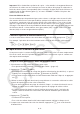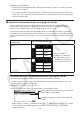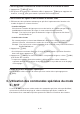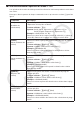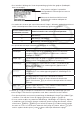User Manual
Table Of Contents
- Contenu
- Familiarisation — A lire en premier!
- Chapitre 1 Opérations de base
- Chapitre 2 Calculs manuels
- 1. Calculs de base
- 2. Fonctions spéciales
- 3. Spécification de l’unité d’angle et du format d’affichage
- 4. Calculs de fonctions
- 5. Calculs numériques
- 6. Calculs avec nombres complexes
- 7. Calculs binaire, octal, décimal et hexadécimal avec entiers
- 8. Calculs matriciels
- 9. Calculs vectoriels
- 10. Calculs de conversion métrique
- Chapitre 3 Listes
- Chapitre 4 Calcul d’équations
- Chapitre 5 Représentation graphique de fonctions
- 1. Exemples de graphes
- 2. Contrôle des paramètres apparaissant sur un écran graphique
- 3. Tracé d’un graphe
- 4. Stockage d’un graphe dans la mémoire d’images
- 5. Tracé de deux graphes sur le même écran
- 6. Représentation graphique manuelle
- 7. Utilisation de tables
- 8. Représentation graphique dynamique
- 9. Représentation graphique d’une formule de récurrence
- 10. Tracé du graphe d’une section conique
- 11. Changement de l’aspect d’un graphe
- 12. Analyse de fonctions
- Chapitre 6 Graphes et calculs statistiques
- 1. Avant d’effectuer des calculs statistiques
- 2. Calcul et représentation graphique de données statistiques à variable unique
- 3. Calcul et représentation graphique de données statistiques à variable double
- 4. Exécution de calculs statistiques
- 5. Tests
- 6. Intervalle de confiance
- 7. Lois de probabilité
- 8. Termes des tests d’entrée et sortie, intervalle de confiance et loi de probabilité
- 9. Formule statistique
- Chapitre 7 Calculs financiers (TVM)
- 1. Avant d’effectuer des calculs financiers
- 2. Intérêt simple
- 3. Intérêt composé
- 4. Cash-flow (Évaluation d’investissement)
- 5. Amortissement
- 6. Conversion de taux d’intérêt
- 7. Coût, prix de vente, marge
- 8. Calculs de jours/date
- 9. Dépréciation
- 10. Calculs d’obligations
- 11. Calculs financiers en utilisant des fonctions
- Chapitre 8 Programmation
- 1. Étapes élémentaires de la programmation
- 2. Touches de fonction du mode PRGM
- 3. Édition du contenu d’un programme
- 4. Gestion de fichiers
- 5. Guide des commandes
- 6. Utilisation des fonctions de la calculatrice dans un programme
- 7. Liste des commandes du mode PRGM
- 8. Tableau de conversion des commandes spéciales de la calculatrice scientifique CASIO <=> Texte
- 9. Bibliothèque de programmes
- Chapitre 9 Feuille de Calcul
- Chapitre 10 L’eActivity
- Chapitre 11 Gestionnaire de la mémoire
- Chapitre 12 Menu de réglages du système
- Chapitre 13 Communication de données
- Chapitre 14 PYTHON
- 1. Aperçu du mode PYTHON
- 2. Menu de fonctions de PYTHON
- 3. Saisie de texte et de commandes
- 4. Utilisation du SHELL
- 5. Utilisation des fonctions de tracé (module casioplot)
- 6. Modification d’un fichier py
- 7. Gestion de dossiers (recherche et suppression de fichiers)
- 8. Compatibilité de fichier
- 9. Exemples de scripts
- Chapitre 15 Distribution
- Appendice
- Mode Examen
- E-CON3 Application (English) (GRAPH35+ E II)
- 1 E-CON3 Overview
- 2 Using the Setup Wizard
- 3 Using Advanced Setup
- 4 Using a Custom Probe
- 5 Using the MULTIMETER Mode
- 6 Using Setup Memory
- 7 Using Program Converter
- 8 Starting a Sampling Operation
- 9 Using Sample Data Memory
- 10 Using the Graph Analysis Tools to Graph Data
- 11 Graph Analysis Tool Graph Screen Operations
- 12 Calling E-CON3 Functions from an eActivity
9-18
S
•
SHT utilisent les mêmes fonctions que le mode STAT . Ce qui suit montre un exemple
d’opération exclusive au mode S
•
SHT .
k Exemple d’opérations statistiques de graphes (Menu GRPH)
Saisissez les données suivantes et tracez un graphe statistique (un diagramme de dispersion
dans cet exemple).
0,5, 1,2, 2,4, 4,0, 5,2 (données de l’axe
x )
–2,1, 0,3, 1,5, 2,0, 2,4 (données de l’axe
y )
u Saisie des données et traçage d’un graphe statistique (diagramme de
dispersion)
1. Saisissez les données statistiques dans la feuille de calcul.
• Ici, nous allons saisir les données de l’axe
x dans la colonne A et les données de l’axe y
dans la colonne B.
2. Sélectionnez la plage de cellules (A1:B5) dont vous
voulez tracer le graphe.
3. Appuyez sur 6( g) 1(GRPH) pour afficher le menu GRPH et appuyez ensuite sur
1(GRPH1).
• Ceci produira un diagramme de dispersion des données
dans la plage de cellules sélectionnée à l’étape 2 de
cette procédure.
• Le graphe montré ici correspond au graphe produit
sous le paramétrage initial par défaut du mode S
•
SHT .
Vous pouvez changer la configuration des paramètres
de graphe dans l’écran qui s’affiche lorsque vous
appuyez sur 6(SET) dans le menu GRPH. Pour
plus de détails, consultez « Opérations de l’écran de
paramétrage général des graphes », ci-dessous.
k Opérations de l’écran de paramétrage général des graphes
Vous pouvez utiliser l’écran de paramétrage général des graphes pour spécifier la plage des
données à utiliser pour le traçage de graphes et pour sélectionner le type de graphe à tracer.
u Configuration des paramètres de graphes statistiques
1. Saisissez les données statistiques dans la feuille de calcul et sélectionnez ensuite la plage
de cellules dont vous désirez tracer le graphe.
• En fait, l’étape précédente n’est pas nécessaire ici. Vous pouvez aussi configurer les
paramètres d’abord, avant de saisir les données et de sélectionner la plage de cellules à
tracer.
2. Appuyez sur 6( g) 1(GRPH) 6(SET).